WordPress新規インストール後、まず最初に必ず設定するべきことをまとめました。
それぞれの手順は個別に記事としてまとめていましたが、いざ自分で設定する際にどれを設定しないといけないのか、すっかり忘れていました。。
なので、一覧化してまとめました。
詳細の手順は、各記事を参照してください。
なお、追加があれば随時行っていきます。
WordPress設定
パーマリンク設定
パーマリンク設定を「投稿名」に設定する。
詳細手順はこちら。
SEOを考慮したWordPressの基本設定1(パーマリンク設定)
更新情報サービス(Ping送信)設定
Ping送信するURLを追加する。
詳細手順はこちら。
SEOを考慮したWordPressの基本設定2(Ping送信)
メディア設定
ファイルを年月ベースのフォルダに整理しないようにする。
詳細手順はこちら。
SEOを考慮したWordPressの基本設定3(メディア設定)
リビジョン機能オフ
「wp-config.php」ファイルに追記し、リビジョン機能をオフにする。
詳細手順はこちら。
WordPressプラグイン「WP-DB-Backup」で定期バックアップ
WordPressプラグイン
プラグイン「WP Multibyte Patch」
プラグイン「WP Multibyte Patch」を有効化し、マルチバイト文字対応にする。
詳細手順はこちら。
WordPressプラグイン「WP Multibyte Patch」でマルチバイト文字対応
プラグイン「Akismet」
プラグイン「Akismet」を有効化し、APIキーを設定し、スパムコメント対策をする。
詳細手順はこちら。
WordPressプラグイン「Akismet」でスパムコメント対策
プラグイン「Google XML Sitemaps」
プラグイン「Google XML Sitemaps」をインストールして有効化し、検索エンジン用のXMLサイトマップを作成する。
詳細手順はこちら。
WordPressプラグイン「Google XML Sitemaps」でXMLサイトマップ作成
プラグイン「VA Simple Basic Auth」
プラグイン「VA Simple Basic Auth」をインストールして有効化し、ログイン画面と管理画面へのBASIC認証を行う。
プラグイン「BackWPup」
プラグイン「BackWPup」をインストールして有効化し、データベースやファイルなどの定期バックアップを行う。
プラグイン「TinyMCE Advanced」
プラグイン「TinyMCE Advanced」をインストールして有効化し、投稿編集機能(ビジュアルエディタ)で表の挿入などをできるように拡張する。
プラグイン「WP-PostViews」
プラグイン「WP-PostViews」をインストールして有効化し、投稿の閲覧数を自動カウントする。
詳細手順はこちら。
WordPressプラグイン「WP-PostViews」で人気記事ランキング表示
プラグイン「Meta Manager」
プラグイン「Meta Manager」をインストールして有効化し、メタキーワード、メタティスクリプションを設定する。
使用するテーマによっては、このプラグインは不要です。
詳細手順はこちら。
WordPressプラグイン「Meta Manager」でメタキーワード、メタディスクリプション設定
外部ツール
Google Analytics
Google Analyticsで、アカウント・プロパティを新規追加し、WordPressテーマの設定・直接編集、プラグインを使用するなどして、トラッキングコードを埋め込み、アクセス解析を行う。
また、スパムトラッキングを除外するために、フィルタリングを設定する。
Google ウェブマスターツール
Google ウェブマスターツールで、プロパティを新規追加し、認証を行い、ウェブサイトの所有権の確認を行う。
サイトマップを送信し、Google検索エンジンにクロールされるようにする。
以上です。

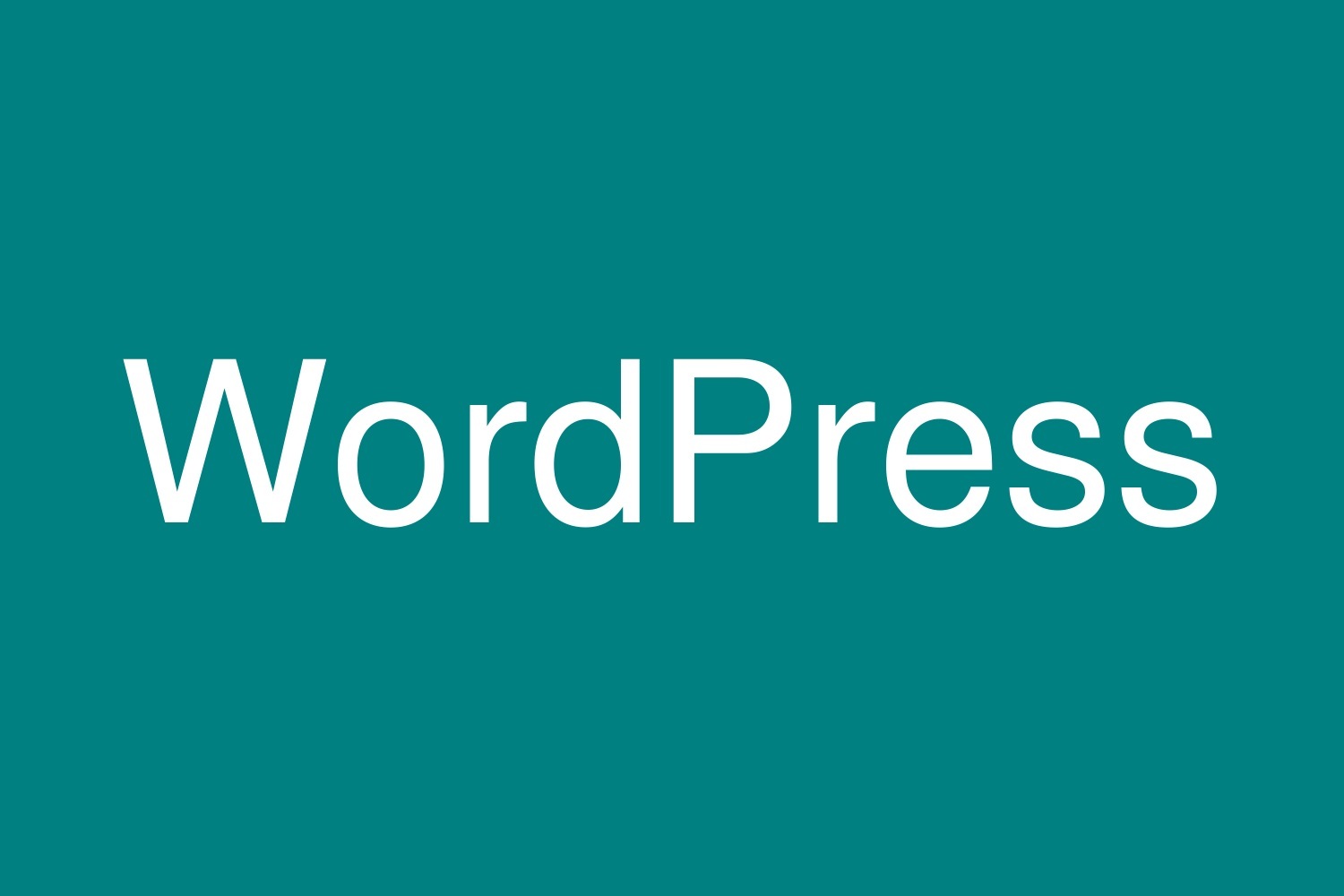
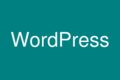

コメント